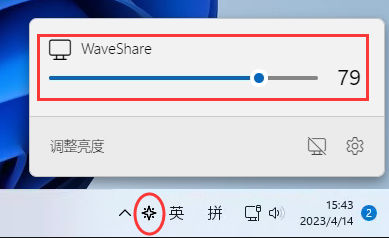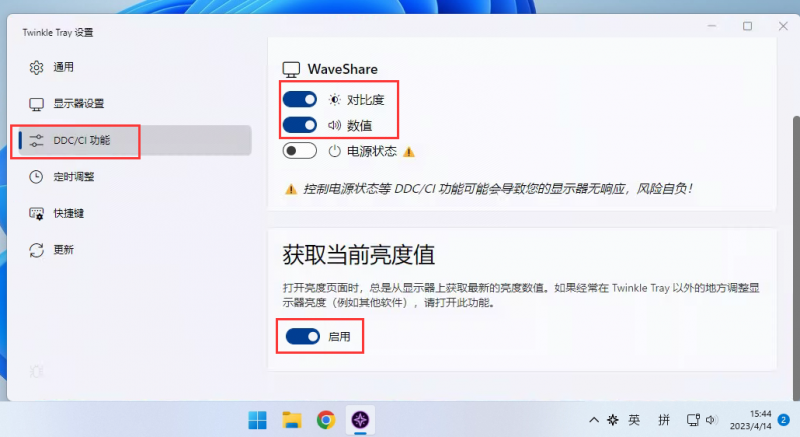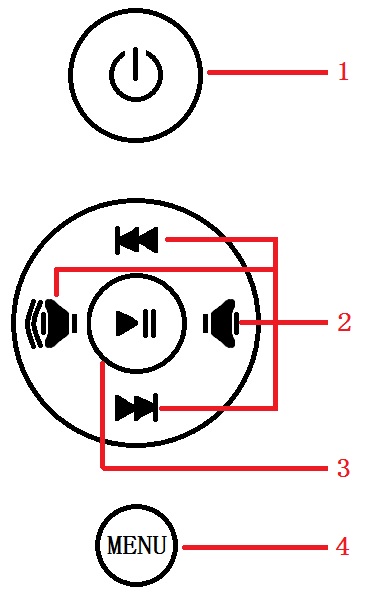模板: 11.6inch-HDMI-LCD-H-Manual
来自Waveshare Wiki
产品概述
本产品是通用的11.6寸HDMI显示屏,1920×1080分辨率,带钢化玻璃电容触摸面板。 支持树莓派,也可作为计算机显示器。
产品特点
- 11.6寸IPS屏,1920×1080超清分辨率
- 10点电容式触摸控制,钢化玻璃电容触摸面板,硬度达6H
- 配合Raspberry Pi使用时,支持Raspberry Pi OS / Ubuntu / Kali和Retropie
- 作为计算机显示器使用时,支持Windows 11 / 10 / 8.1 / 8 / 7
- 支持多国语言OSD菜单(可用于电源控制,调节亮度/对比度等)
- 带3.5mm音频接口,支持HDMI音频输出
- 支持VGA输入(需另配VGA转接线)
- 支持通用的挂壁架,背面有75×75mm的挂壁固定孔(M4螺丝孔)
- 自带75°倾斜角度支架
注:不带外壳版本,没有VGA输入和相关支架功能。
演示视频
搭配树莓派使用
支持树莓派的Raspberry Pi OS / Ubuntu / Kali 和 Retropie系统。
请在树莓派官网下载最新版本的镜像。
- 1) 将压缩文件下载到PC上,并解压得到.img文件。
- 2) TF卡连接到PC,使用SDFormatter软件格式化TF卡。
- 3) 打开Win32DiskImager软件,选择第1步准备的系统镜像,点击write烧写系统镜像。
- 4) 烧写完成后,打开TF卡根目录的config.txt文件,在config.txt最后加入以下代码,保存并安全弹出TF卡,将TF卡插入树莓派。
hdmi_group=2 hdmi_mode=82 hdmi_cvt 1920 1080 60 6 0 0 0
- 5) 给LCD的DC接口接入12V电源,正常可以看到LCD背光点亮。
- 6) 将LCD的Touch接口连接到树莓派的USB接口。
- 7) 将LCD的HDMI接口连接到树莓派的HDMI接口,给树莓派上电,正常等待几秒后即可正常显示。
Linux软件调光
使用DDC/CI程序,此处以ddcutil工具为例
#安装ddcutil工具: sudo apt-get install ddcutil -y #检测支持DDC/CI显示器: sudo ddcutil detect #调节显示器亮度,<value>需修改为0-100数值 sudo ddcutil setvcp 10 <value>
更多关于ddcutil功能指令介绍,可查看:http://www.ddcutil.com/commands/
搭旭日® X3派使用
支持ubuntu20.04系统
请在地平线开发者中心 下载ubuntu20.04镜像文件, 并根据旭日X3派用户手册烧写系统。
z
使用方法:
- 1)给LCD的DC接口接入12V电源,正常可以看到LCD背光点亮。
- 2)将LCD的TOUCH接口连接到X3 PI的USB接口。
- 3)将LCD的HDMI接口连接到X3 PI的HDMI接口
- 4)连接5V电源到X3 PI上电启动
注意:
- 1)如果你是在X3派正常启动后接入屏幕,如果屏幕没有反应,请重新启动X3派。
搭配PC机使用
支持PC版Windows 11 / 10 / 8.1 / 8 / 7系统。
使用方法:
- 1)给LCD的DC接口接入12V电源,正常可以看到LCD背光点亮。
- 2)将LCD的TOUCH接口连接到PC机的USB接口。稍等片刻,Windows会自动识别触摸功能。
- 3)如果使用HDMI通信,将LCD的HDMI接口连接到PC机的HDMI接口,等待几秒后可以看到LCD正常显示。如果需要输出声音,可以通过HP音频输出接口接入3.5mm耳机。
- 4)如果使用VGA通信,将LCD的VGA接口通过Mini HDMI公口转VGA母口转接线连接到PC机的VGA接口,等待几秒后可以看到LCD正常显示。
注意:
- 1)当PC机同时连接多个显示器时,只能通过本LCD控制主显示器上的光标,因此建议把LCD设置为主显示器。
- 2)有些PC机不支持HDMI设备即插即用,一般重启系统后可正常使用。
- 3)只有在HDMI通信时,HP音频输出才可以正常使用。
- 4)如果使用VGA通信,需要选购Mini HDMI公口转VGA母口转接线。
Windows软件调光
- 1.下载并安装DDC/CI应用程序,例如开源的Twinkle Tray
- 2.打开软件调光图标,会识别到Waveshare显示器,通过滑动滚动条进行调节显示器背光亮度。
- 3.也可进入DDC/CI应用设置界面,启用对比度调节、音量调节等功能。
按键功能说明
带外壳版本
- 1:打开或关闭LCD显示,如长时间不使用LCD,可通过该按键关闭LCD显示,以降低功耗。
- 2:方向键
- 3:确定功能
- 4:打开菜单和返回功能